Q&A情報
ファイルと設定の転送ウィザードの使用方法(Windows XP)
文書番号:102198
最終更新日:2005/12/14 10:15
ご質問
ファイルと設定の転送ウィザードの使用方法を教えてください。(Windows XP)
回答
ファイルと設定の転送ウィザードの使用方法について説明します。
【補足】
Windows XP(ウィンドウズエックスピー)のファイルと設定の転送ウィザードでは、パソコンで使用しているファイルやシステムの設定を、ケーブル接続やネットワーク、またはリムーバブル ディスクなどを使用して、ほかのパソコンへ転送することができます。
転送できる項目は、デスクトップと表示の設定、ダイヤルアップ接続、その他の設定の転送のほかに、Internet Explorer(インターネットエクスプローラ)およびOutlook Express(アウトルックエクスプレス)の設定も転送することができます。
転送するファイルをリムーバブルメディアに保存するには
●操作手順
- [スタート]をクリックし、「すべてのプログラム」−「アクセサリ」−「システムツール」−「ファイルと設定の転送ウィザード」をクリックします。
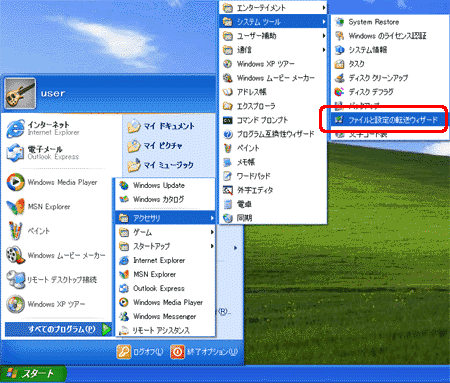
「ファイルと設定の転送ウィザード」が表示されます。 - [次へ]をクリックします。
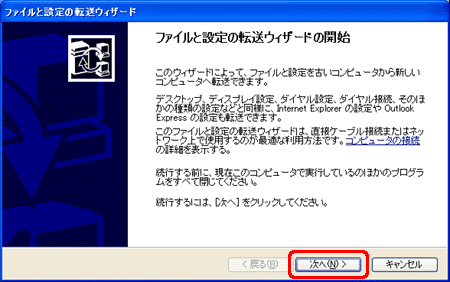
- 「転送元の古いコンピュータ」をクリックし、[次へ]をクリックします。
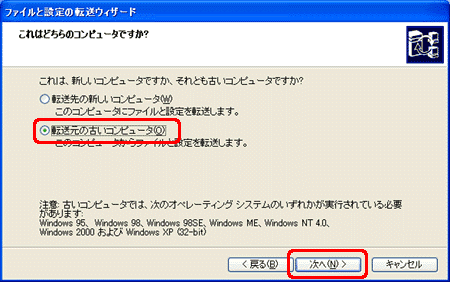
- 「フロッピードライブまたはその他のリムーバブルメディア」をクリックし、リストボックスの一覧から転送するファイルを保存するドライブをクリックします。[次へ]をクリックします。
【補足】
ここでは「リムーバブルディスク(E:)」をクリックします。
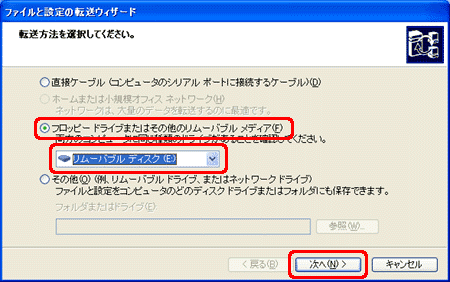
- 「ファイルと設定の両方」をクリックし、[次へ]をクリックします。
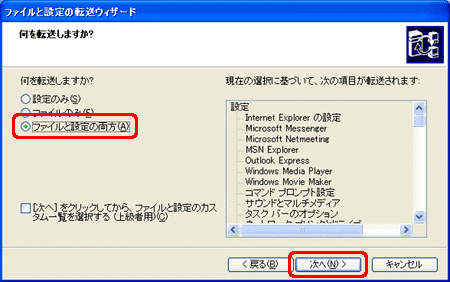
- 転送が開始されます。
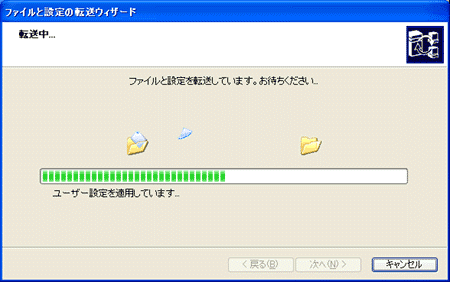
「ファイルと設定の転送ウィザード」が表示されます。 - 「・・・最初のディスクをドライブに挿入してください。」という旨のメッセージが表示されたら、設定を保存するメディアを挿入し、[OK]をクリックします。

- [完了]をクリックし、ウィザードを終了します。
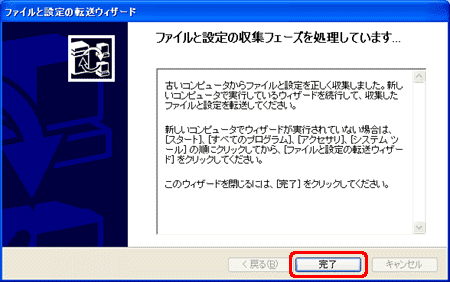
- 以上で、転送するファイルをリムーバブルメディアに保存する操作が完了です。
リムーバブルメディアに保存された設定ファイルをパソコンに転送するには
●操作手順
- [スタート]をクリックし、「すべてのプログラム」−「アクセサリ」−「システムツール」−「ファイルと設定の転送ウィザード」をクリックします。
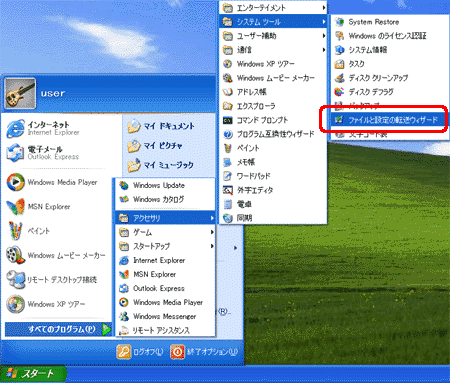
「ファイルと設定の転送ウィザード」が表示されます。 - [次へ]をクリックします。
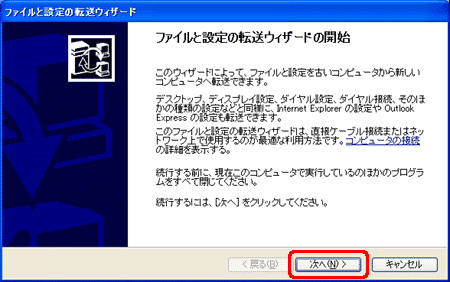
- 「転送先の新しいコンピュータ」をクリックし、[次へ]をクリックします。
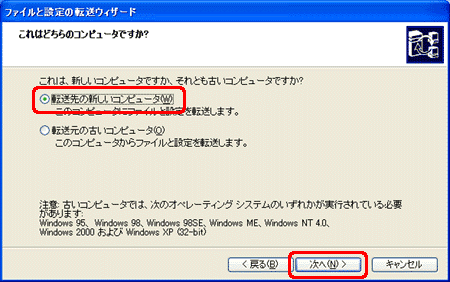
- 「ウィザードディスクは必要ありません。既に、古いコンピュータからファイルと設定を収集しました」をクリックし、[次へ]をクリックします。
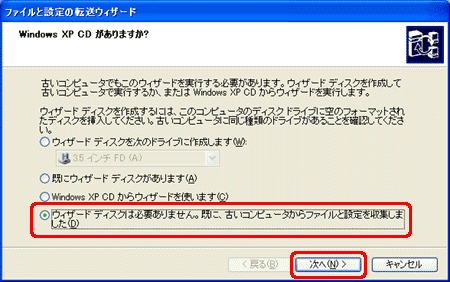
- 「フロッピードライブ、またはほかのリムーバブルメディア」をクリックし、リストボックスの一覧から転送するファイルが保存されたドライブをクリックします。[次へ]をクリックします。
【補足】
ここでは「リムーバブルディスク(E:)」をクリックします。
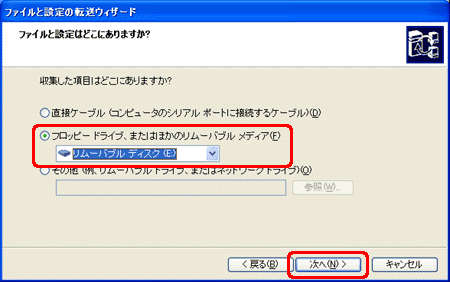
「ファイルと設定の転送ウィザード」が表示されます。 - 「ディスク1を挿入してください。」というメッセージが表示されたら、設定が保存されたメディアを挿入し、[OK]をクリックします。
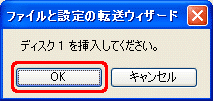
- [完了]をクリックし、ウィザードを終了します。
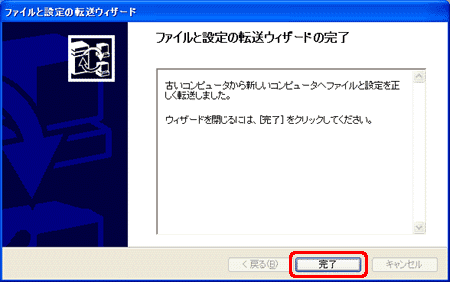
「ファイルと設定の転送ウィザード」が表示されます。 - 「変更を有効にするにはログオフする必要があります。今、ログオフしますか?」というメッセージが表示されたら、[はい]をクリックします。
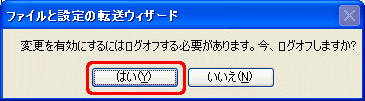
- 以上で、リムーバブルメディアに保存された設定ファイルをパソコンに転送する操作が完了です。